【最新情報】AndroidのPINコードを忘れた時の対処法
普段は、PIN コードやパスワードの使う頻度は少なくなって、いざAndroid スマホのPINコードを忘れてしまったら、どうすればいいでしょうか?本記事では、DroidKitを使って、アンドロイドのピンコードを忘れた場合、画面ロック解除方法をご紹介します。
個人情報の漏洩を防ぎ、スマートフォンのセキュリティを守るために、AndroidではPINコードとパスワードを設定しています。 しかし、PIN やパスワードを頻繁に使用せず、Android スマートフォンの PIN を忘れた場合はどうすればよいでしょうか? この記事では、Android PIN を忘れた場合に DroidKit を使用して画面のロックを解除する方法を説明します。
Part1.DroidKitとは
DroidKitは4桁のPIN、6桁のPINを含め、パスワード、パターン、指紋ID、顔認識などのAndroid画面ロックを解除できるツールです。それだけでなく、DroidKitはAndroidデバイス向け完全なソリューションとして、データ復元、システム問題修正、FRPロックバイパス、およびデータ転送など様々な機能が備わっています。
Part2.Android スマホのPINコードを忘れた時の対処法
PINコードを設定したら、アンドロイドを再起動する時や工場出荷時に初期化する時など、PINコードの入力をを求められます。もし、PINコードを思い出せないなら、スマホを開くことができないようになってしまいます。
そのため、今回はAndroid スマホのPINコードを忘れた時、DroidKitを使って、スマホの画面ロックを強制的解除する方法をご紹介いたします。

Step1.DroidKitをダウンロードして起動します。ホーム画面で

画面ロックを削除
Step2.USBケーブルでパソコンとAndroid端末を接続します。「開始」ボタンをクリックします。

Androidスマホの画面ロックを解除する方法
Step3.画面指示によって操作して、スマホをリカバリーモードに入らせます。
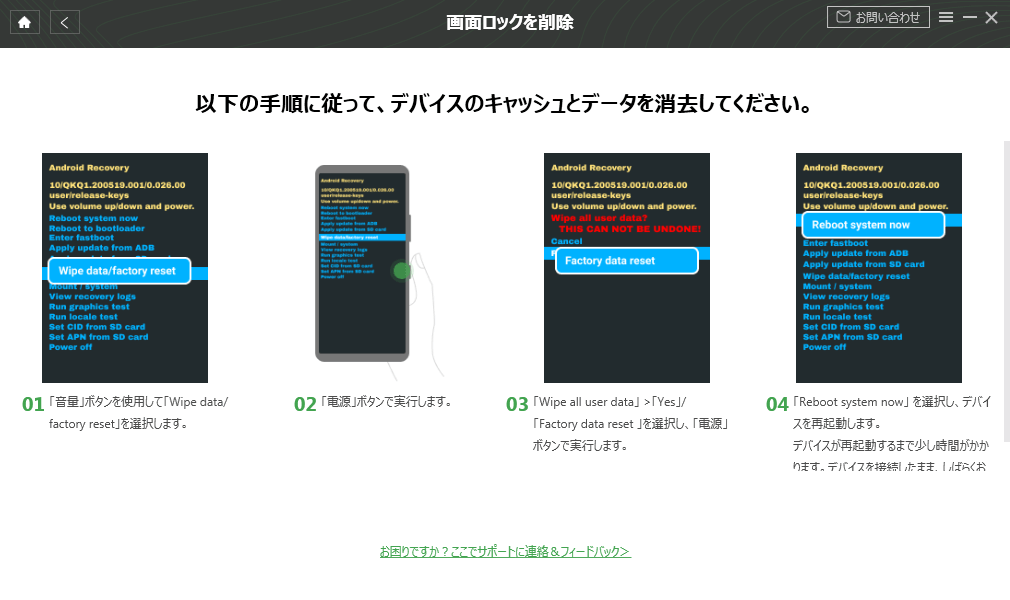
Androidスマホの画面ロックを解除する方法
Step4.次は、Androidのパスワードを解除する手順を行ってください。

Androidスマホの画面ロックを解除する方法
Step5.しばらくすると、アンドロイドの画面ロック(PINコード)の解除が完成しました。指示に従ってスマホの初期設定を行ってください。

Androidスマホの画面ロックを解除する方法
Tip:「デバイスが接続されました」を選択してください。画面ロックを解除すると、スマホのデータが削除されます。
豆知識:PIN コードとは?
PIN (Personal Identification Number) は個人識別番号で、通常は 4 桁以上の組み合わせで構成されます。 スマートフォンやデジタル機器のセキュリティ機能の一部として使用されます。
PIN は、デバイスの不正なアクセスや使用を防ぐために、スマートフォンのロック画面またはセキュリティ設定に設定されます。 一般的な使用例には、スリープ モードから復帰するとき、または特定のアプリや機能にアクセスするときに PIN を要求することが含まれます。
PIN は単純な暗号化方式で保護されており、正しい PIN を入力するとデバイスのロックを解除できます。 ただし、間違った PIN を複数回入力すると、一時的にロックアウトされる場合があります。
まとめ
今回はAndroidのPINコードを忘れたときに自分で画面ロックを解除する方法をご紹介しましたが、いかがでしたか? DriodKit はデータの転送、管理、回復が可能で、ロック解除やシステム修復機能も含まれています。 専門的な知識がなくても、コンピューター上でスマートフォンの問題を解決できるため、時間と労力を大幅に節約できます。 スマートフォンに問題がある場合は、DriodKit をダウンロードして試してみてください。
関連記事
DroidKitはAndroidスマホのPINコードを解除する前に、スマホのデータを事前でPCに保存した方がいいと思いますか?そして、Androidスマホのデータが消えたら、DroidKitであれば、安全に復元できます。
- iPhone初期化前にiCloudのサインアウトを忘れた?
- iTunesバックアップのパスワードを忘れた時の有用な対策
- iPhoneのバックアップのパスワードを忘れた?6つの対策を紹介!
- 電卓でiPhoneロックを解除する裏技【最新!】
製品関連の質問? 迅速な解決策については、サポートチームにお問い合わせください >
